假设当前存在一份Excel文档,其里面的数据内容为如下,我们想筛选出年龄为18的数据行并删除
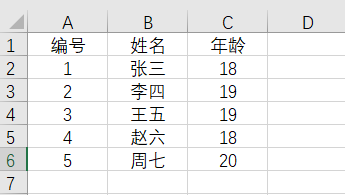
第一步:选中第一行,在“排序和筛选区域”选择“筛选”
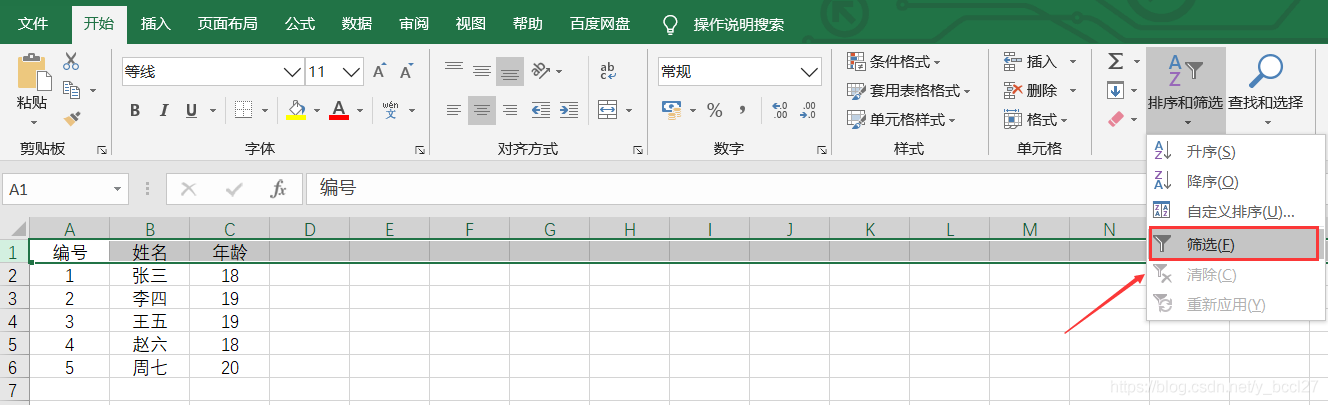
第二步:在筛选中,选择需要删除的数据内容
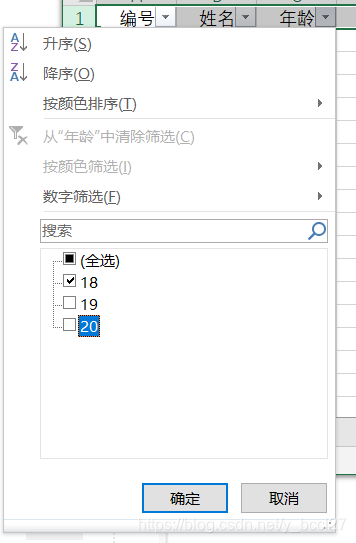
点击“确定”按钮,表格中只显示年龄为18的数据行
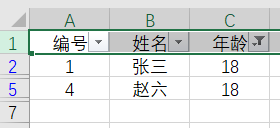
第三步:选中筛选出来的数据的所有行号后,在“查找和选择”区域选择“定位条件”
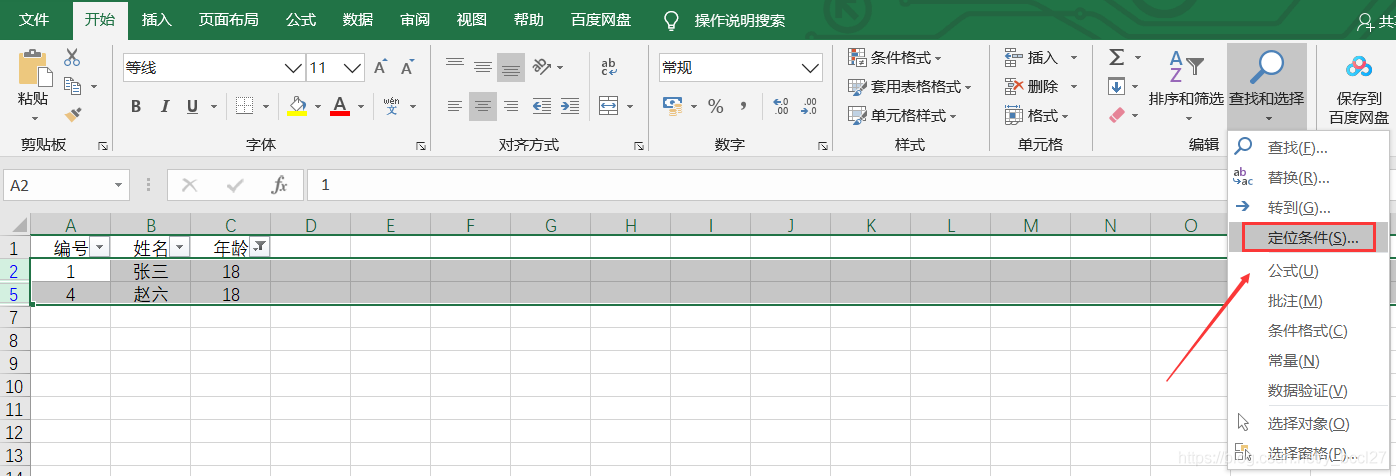
在弹出框中选择“可见单元格”

第四步:最后再选中筛选出来的数据的所有行号后,点击“删除”选项,即可将不需要的数据删除
假设当前存在一份Excel文档,其里面的数据内容为如下,我们想筛选出年龄为18的数据行并删除
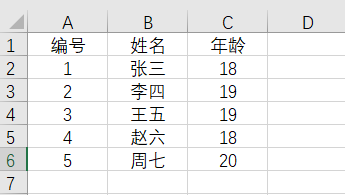
第一步:选中第一行,在“排序和筛选区域”选择“筛选”
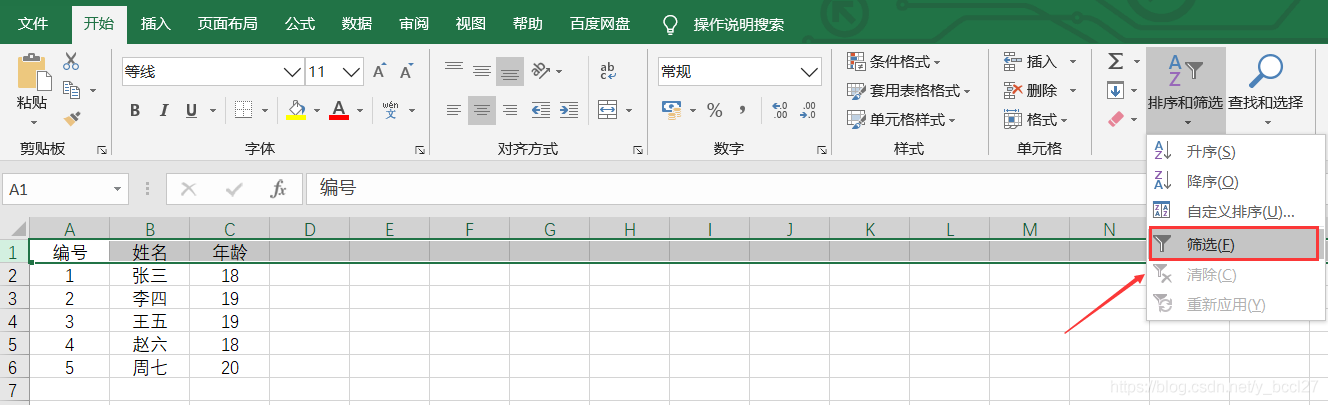
第二步:在筛选中,选择需要删除的数据内容
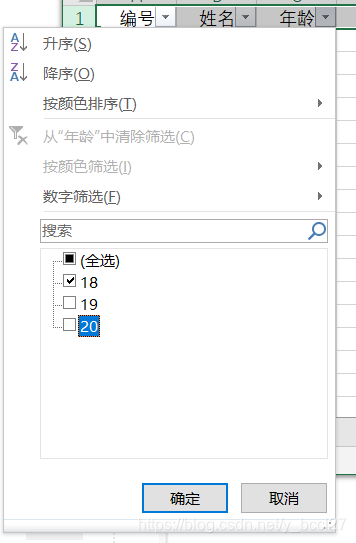
点击“确定”按钮,表格中只显示年龄为18的数据行
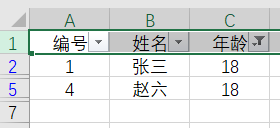
第三步:选中筛选出来的数据的所有行号后,在“查找和选择”区域选择“定位条件”
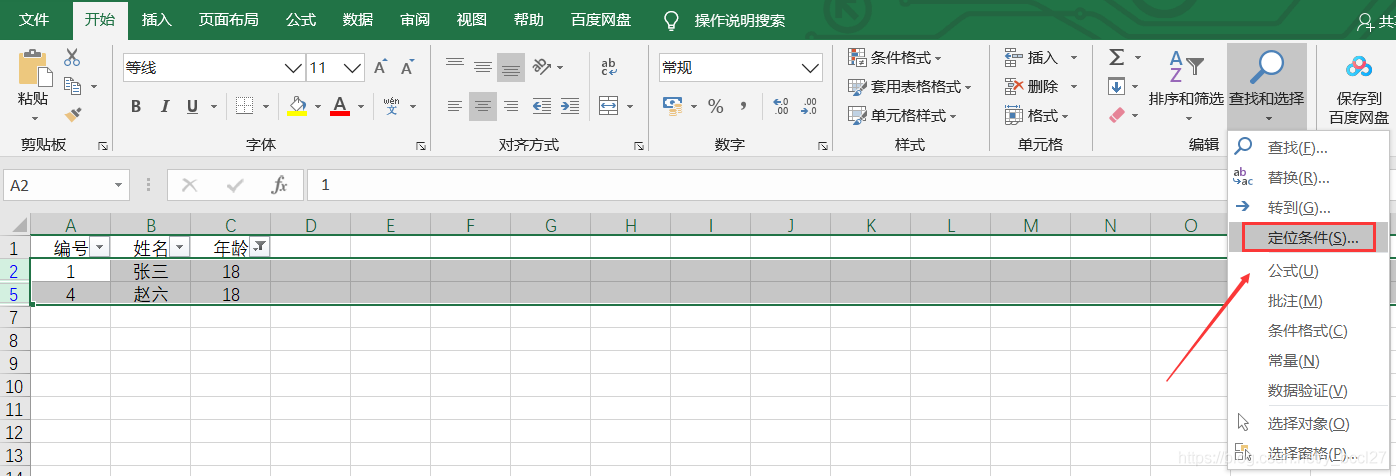
在弹出框中选择“可见单元格”

第四步:最后再选中筛选出来的数据的所有行号后,点击“删除”选项,即可将不需要的数据删除
 7764
7764











 被折叠的 条评论
为什么被折叠?
被折叠的 条评论
为什么被折叠?


